すぐ使える「グーグルカレンダー」の便利ワザ 仕事もプライベートも万全の計画を立てよう

紙の手帳にはない、Googleカレンダーならではのスケジュール管理法があります(写真:マハロ / PIXTA)
スケジュール管理であれば手帳のほうが手軽に書き込めて便利……とは限りません! Googleカレンダーには単なるスケジュール機能だけでなく、ルーチンワーク表示や共有機能など紙の手帳にはない魅力がたくさんあります。今回は意外と知られていないそれらの機能を一挙に紹介します。
家族や同僚とカレンダーを手軽に共有!
Googleカレンダーに書き込んだ予定は、家族や同僚と共有することができるということをご存知でしょうか? 共通する予定を誰かが書き込めば、共有しているメンバーが全員内容を確認可能です。早速、設定方法について確認しましょう。
まずは共有カレンダーを新規作成しましょう。
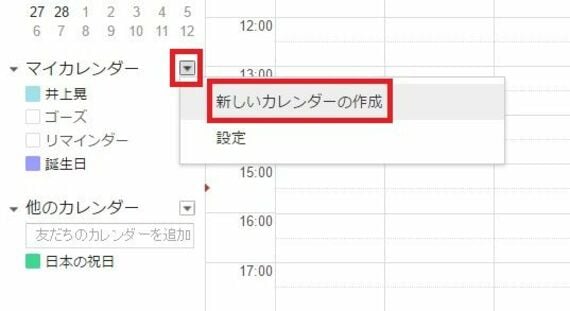
「マイカレンダー」の右側にある▼をクリックし、「新しいカレンダーの作成」を選択
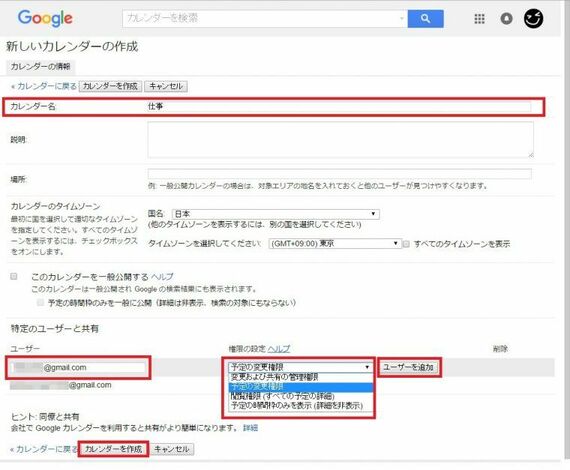
カレンダー名を入力したら、「特定のユーザーと共有」の欄にある「ユーザー」に共有したい相手のGmailアドレスを入力し、「ユーザーを追加」をクリックしよう。複数人で共有する場合には、全員のアドレスをここで追加しておく。共有相手の権限も選択しておこう
トピックボードAD
有料会員限定記事
ライフの人気記事































